本篇文章给大家介绍一下Atom配置微信小程序文件代码高亮的方法。有一定的参考价值,有需要的朋友可以参考一下,希望对大家有所帮助。

小程序相关的文件后缀名是 .wxml, .wxss, .wxs ,可是 Atom 编辑器默认不会自动识别这些类型的文件,打开这些文件只能看到反人类的黑白代码。
一个优雅的方案是,通过修改 Atom 的配置,使 Atom 把 .wxml 当成 .html, 把 .wxss 当成 .css, 把 .wxs 当成 .js. 这样在打开这些类型的文件时就会看到彩色的代码了。【相关推荐:《atom教程》】
操作步骤
1、打开 config.cson 配置文件
同时按下快捷键 Command + Shift + P 唤起命令面板, 输入 Application: Open Your Config , 点击回车键 , 将会打开文件 config.cson
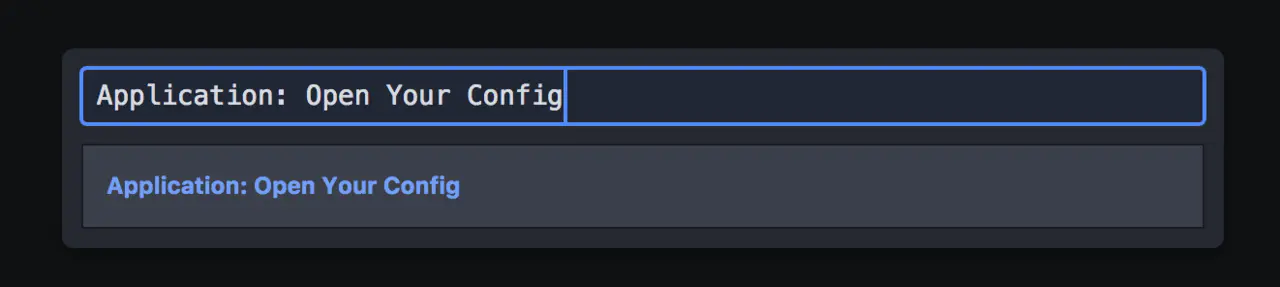
2、修改 config.cson 配置文件
在 core 下面添加
customFileTypes:
'text.html.basic': [
'wxml'
]
'source.css': [
'wxss'
]
'source.js': [
'wxs'
]文件大致结构
"*":
core:
customFileTypes:
'text.html.basic': [
'wxml'
]
'source.css': [
'wxss'
]
'source.js': [
'wxs'
]这个文件中可能还有很多其他的属性,因为有些插件会自动将配置加到这个文件中
配置完成! 重新打开 .wxml, .wxss, wxs 后缀的文件,将会看到彩色的代码。
原理
其实,Atom 并不是把 wxml 文件识别成 html文件,而是用和 html 文件一样的语法规则去高亮显示 wxml 文件中的代码。text.html.basic, source.css, source.js 就是相应的语法规则名称,这些名称可以在 language-xxx 这样的 Atom 内置或第三方的 Package 中找到。
更多编程相关知识,请访问:编程入门!!
以上是Atom中如果配置小程序文件,让代码高亮显示!的详细内容。更多信息请关注PHP中文网其他相关文章!

热AI工具

Undresser.AI Undress
人工智能驱动的应用程序,用于创建逼真的裸体照片

AI Clothes Remover
用于从照片中去除衣服的在线人工智能工具。

Undress AI Tool
免费脱衣服图片

Clothoff.io
AI脱衣机

Video Face Swap
使用我们完全免费的人工智能换脸工具轻松在任何视频中换脸!

热门文章

热工具

SecLists
SecLists是最终安全测试人员的伙伴。它是一个包含各种类型列表的集合,这些列表在安全评估过程中经常使用,都在一个地方。SecLists通过方便地提供安全测试人员可能需要的所有列表,帮助提高安全测试的效率和生产力。列表类型包括用户名、密码、URL、模糊测试有效载荷、敏感数据模式、Web shell等等。测试人员只需将此存储库拉到新的测试机上,他就可以访问到所需的每种类型的列表。

PhpStorm Mac 版本
最新(2018.2.1 )专业的PHP集成开发工具

WebStorm Mac版
好用的JavaScript开发工具

记事本++7.3.1
好用且免费的代码编辑器

DVWA
Damn Vulnerable Web App (DVWA) 是一个PHP/MySQL的Web应用程序,非常容易受到攻击。它的主要目标是成为安全专业人员在合法环境中测试自己的技能和工具的辅助工具,帮助Web开发人员更好地理解保护Web应用程序的过程,并帮助教师/学生在课堂环境中教授/学习Web应用程序安全。DVWA的目标是通过简单直接的界面练习一些最常见的Web漏洞,难度各不相同。请注意,该软件中





